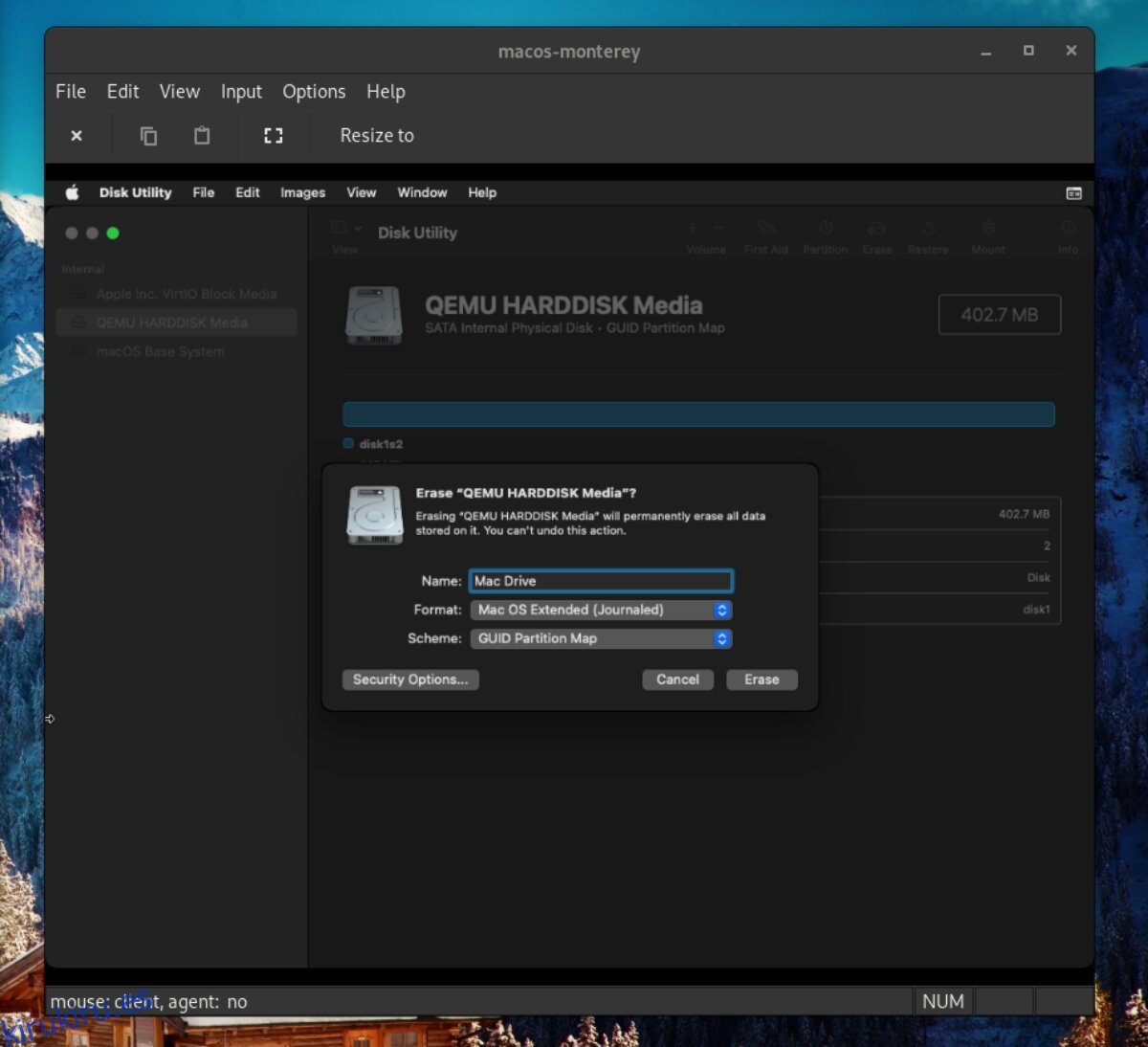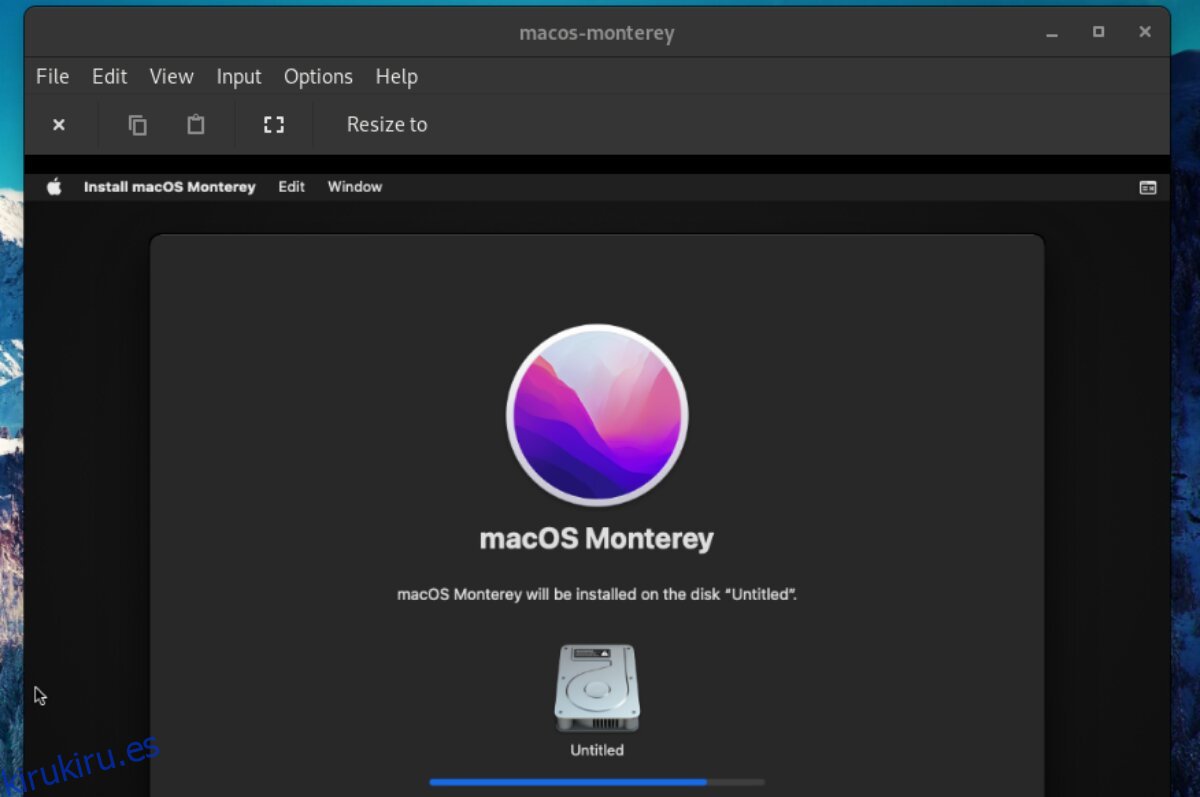¿Sabía que puede ejecutar la última versión de Mac OS directamente en Ubuntu Linux? Es cierto. Gracias a la fantástica herramienta de virtualización Quickemu, cualquier persona puede poner en marcha rápidamente una máquina virtual Mac OS Monterey. Aquí le mostramos cómo hacerlo en su sistema Ubuntu.
Nota: emular MacOS Monterey en Ubuntu puede ser dudoso. ¡Use esta máquina virtual bajo su propio riesgo!
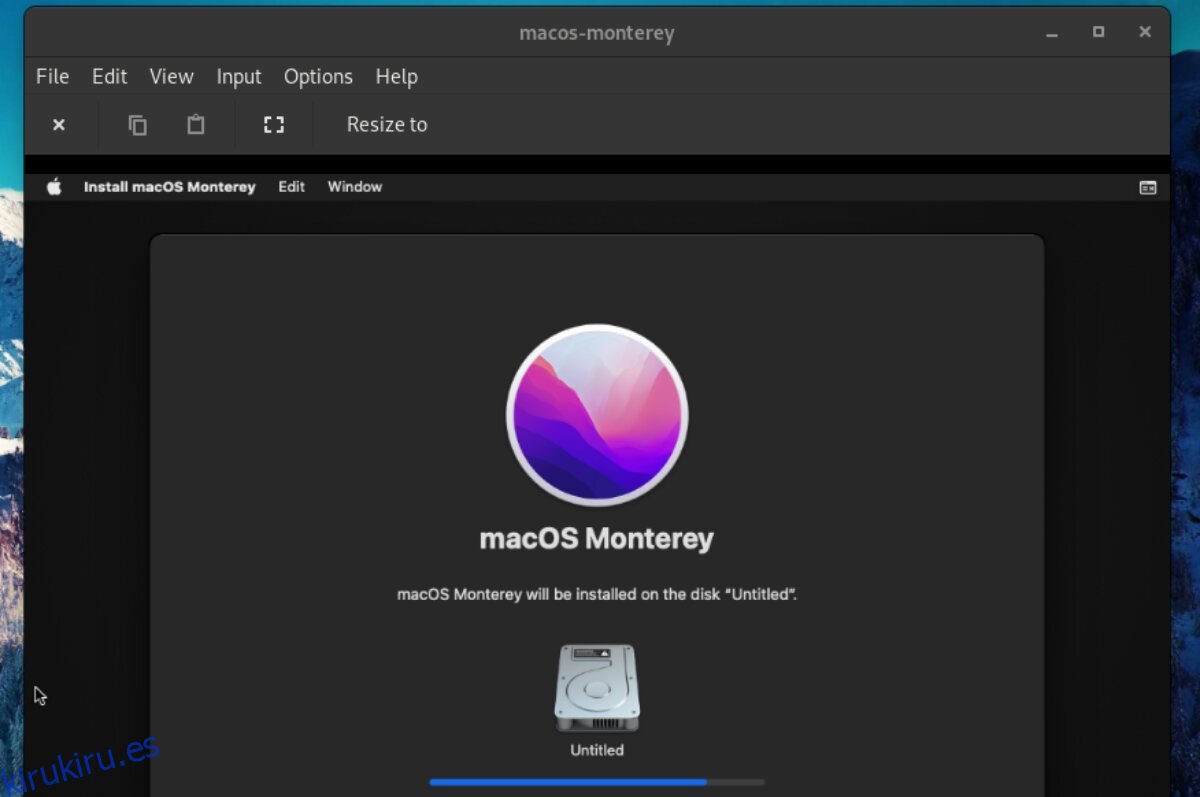
Tabla de contenido
Instalación de Quickemu
Si bien es posible ejecutar Mac OS Monterey en Ubuntu con herramientas como VMware, Quickemu es el camino a seguir. ¿Por qué? Quickemu configura automáticamente la VM para compatibilidad en su sistema Ubuntu. Esta herramienta hace que ejecutar aplicaciones de Mac OS en Ubuntu sea muy fácil.
Configurar Quickemu en Ubuntu es bastante sencillo. Para comenzar, debe agregar Quickemu PPA a su sistema. Afortunadamente, agregar este PPA es fácil, incluso si es nuevo en Linux. Para hacerlo, comience abriendo una ventana de terminal.
¿No está seguro de cómo iniciar una ventana de terminal en el escritorio de Ubuntu? Presione Ctrl + Alt + T en el teclado. O busque «Terminal» en el menú de la aplicación y ejecútelo de esa manera. Con la ventana del terminal abierta, ingrese el siguiente comando add-apt-repository a continuación.
sudo apt-add-repository ppa:flexiondotorg/quickemu
Después de agregar el PPA a su sistema, deberá ejecutar el comando de actualización para configurar el PPA. Este comando debe ejecutarse o Quickemu no se instalará correctamente en Ubuntu.
sudo apt update
Siguiendo el comando de actualización, instalará la aplicación Quickemu en su computadora Ubuntu. Luego, usando el comando apt install, configure la última versión de Quickemu.
sudo apt install quickemu
Instalación de Quickgui
La instalación de Quickemu solo en Ubuntu le permitirá generar una máquina virtual Mac OS Monterey. Sin embargo, la aplicación Quickgui lo hace más fácil al proporcionar una GUI.
Para tener en sus manos la aplicación Quickgui, debe agregar el PPA a Ubuntu. Al igual que Quickemu, Quickgui PPA es fácil de configurar. Para hacerlo, asegúrese de tener una ventana de terminal abierta en Ubuntu. Luego, ejecute el siguiente comando add-apt-repository.
sudo add-apt-repository ppa:yannick-mauray/quickgui
Con el PPA agregado a Ubuntu, debe ejecutar el comando de actualización. Si no ejecuta una actualización, Ubuntu no podrá configurar Quickgui correctamente.
sudo apt update
Cuando las fuentes de software de Ubuntu están actualizadas, puede instalar fácilmente la aplicación Quickgui en su sistema Ubuntu usando el comando apt install.
sudo apt install quickgui
Configuración de la VM de Mac OS Monterey en Ubuntu
La máquina virtual Mac OS Monterrey debe configurarse antes de instalar el sistema operativo y usarlo en su computadora Ubuntu. Para configurarlo, inicie la aplicación QuickGUI en el escritorio de Ubuntu. Luego, siga las instrucciones paso a paso a continuación.
Paso 1: busque el botón «Crear nuevas máquinas» dentro de la aplicación Quickgui y haga clic en él con el mouse. Luego, busque la sección «Sistema operativo» y haga clic en el botón «Seleccionar».
Paso 2: Una vez que se hace clic en el botón «Seleccionar», aparecerá una ventana emergente en la pantalla. Esta ventana emergente enumerará una amplia variedad de sistemas operativos Linux disponibles.
Mire a través de la ventana emergente la sección «Mac OS» y haga clic en ella con el mouse para decirle a Quickgui que desea configurar una máquina virtual Mac OS.
Paso 3: busque el botón «Versión» y haga clic en él con el mouse para ver el menú de versiones de Mac OS. Luego, seleccione «Monterey» en el menú para decirle a Quickgui que desea crear una VM de Mac OS Monterey.
Paso 4: seleccione el botón «Descargar» en Quickgui para descargar y configurar su máquina virtual Mac OS Monterey. Recuerde que este proceso de descarga/configuración puede tardar algún tiempo en completarse.
Instalación de Mac OS Monterey en la máquina virtual
Siga las instrucciones paso a paso a continuación para instalar Mac OS Monterey en Quickemu VM.
Paso 1: busque el botón «Administrar máquinas existentes» dentro de la aplicación Quickgui y haga clic en él con el mouse. Después de seleccionar el botón, Quickgui le mostrará una lista de máquinas virtuales disponibles.
Paso 2: busque en la lista de máquinas virtuales en Quickgui «macos-monterey» y haga clic en el botón «reproducir» para iniciar la máquina virtual. Después de iniciar la VM, haga clic dentro de la ventana de la VM, resalte el ícono de la unidad compleja y presione Entrar para cargar el instalador de Mac OS.
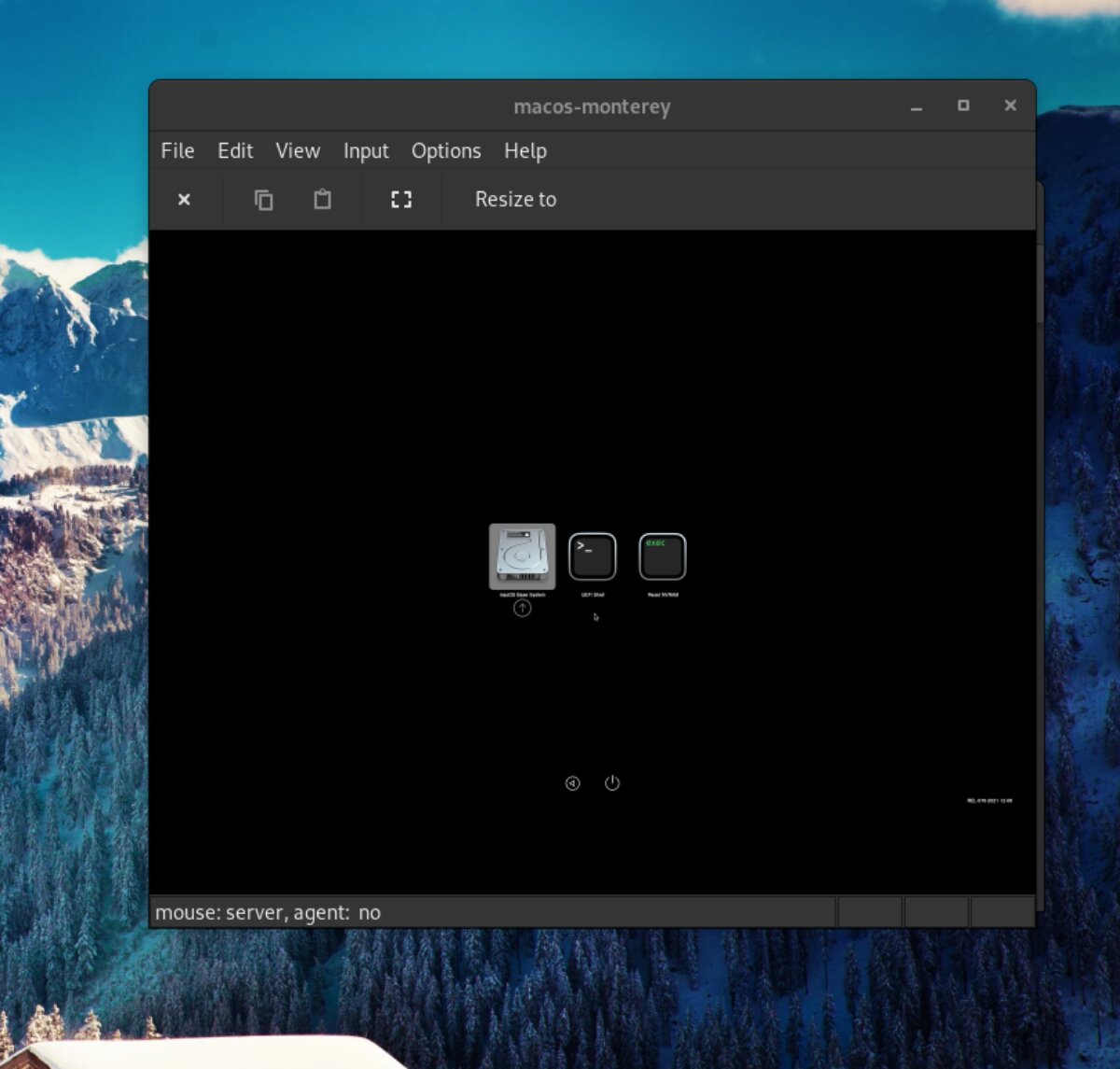
Paso 3: Dentro del instalador de Mac OS, busque «Utilidad de disco» y haga clic con el mouse. Accederá al editor de particiones de Mac OS al seleccionar este botón.
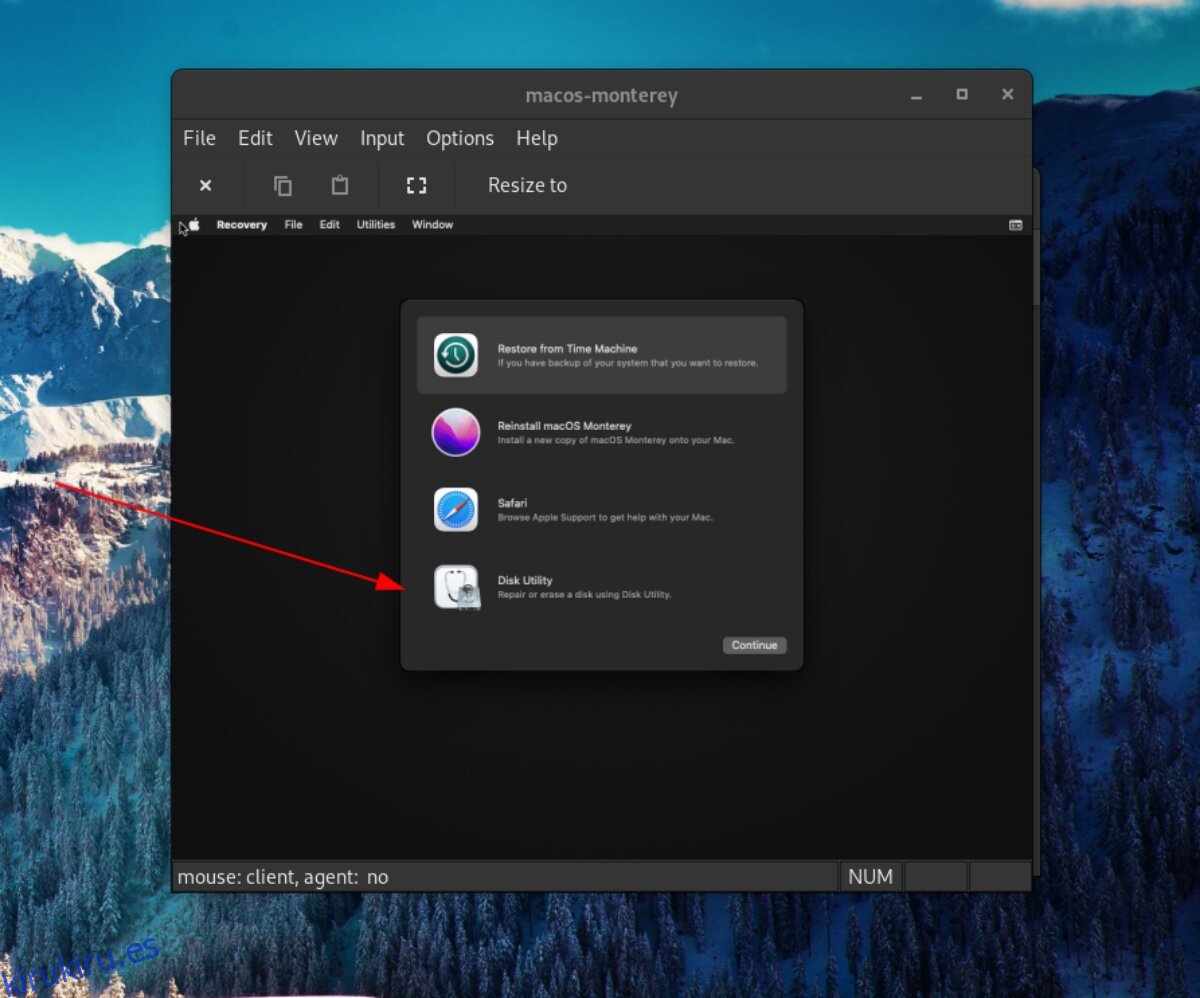
Dentro de la aplicación «Disk Utility», busque «Apple Inc. VirtIO Block Media» en la barra lateral y selecciónelo. Luego, haga clic en «Borrar» para borrar y formatear el disco. Asegúrese de elegir Mac OS Extended (Journaled) para «Formato».
Haga clic en el botón rojo para cerrar la Utilidad de disco cuando haya terminado.
Paso 4: busque «Reinstalar macOS Monterey» y haga clic en él para instalar Mac OS. Luego, haga clic en «Continuar» para instalar el sistema operativo en la máquina virtual en la página siguiente. Podrá usar Mac OS Monterey en Ubuntu cuando se complete la instalación.